I denne artikel har vi samlet de mest stillede spørgsmål og tilhørende svar
Hvordan tilføjer/sletter/ændrer man en bruger?
Når du er logget ind i Creditro, klikker du på tandhjulet nederst i venstre kolonne. Herefter vælger du underpunktet "Brugere". Her kan du tilføje nye brugere ved at klikke på det hvide plustegn i den mørkeblå rubrik oppe i højre hjørne.
Hvis du ønsker at ændre indstillingerne for en bruger, klikker du på blyanten ude til højre for brugeren på listen. Herefter kan du ændre brugerens rolle, navn og/eller mail.
Ønsker du at slette en bruger, klikker du på affaldsspanden ude til højre for den pågældende bruger. Hvis brugeren er tilknyttet nogle aktiver sager, vil der komme en pop-up-boks, hvor du skal tage stilling til, hvilken anden bruger, der skal overtage ansvaret for de pågældende sager.
Hvordan begrænser jeg brugernes adgang, så de kun har adgang til egne sager?
Når du er logget ind i Creditro, klikker du på tandhjulet nederst i venstre kolonne. Herefter vælger du underpunktet "Brugere". Klikker du herefter på tandhjulet helt oppe i højre hjørne, kan du vælge, om brugerne skal have adgang til at se alle jeres klienter, eller kun de klienter, som de selv er klientansvarlig eller sekretær på.
Sådan fungerer multifactorlogin
Når du er logget ind i Creditro, klikker du på tandhjulet nederst i venstre kolonne. Herefter vælger du underpunktet "Brugere". Klikker du herefter på tandhjulet helt oppe i højre hjørne, kan du vælge, om multifactorlogin skal være påkrævet for jeres brugere, eller om det skal være valgfrit. Den enkelte bruger vælger selv, om han/hun vil modtage loginkoder på en app eller på en mail. Dette kan de gøre helt oppe i højre hjørne, når de er logget ind på Creditro ved at holde musen over deres navn (uden at klikke) og herefter klikke på "Profil indstillinger". Herefter får de følgende skærmbillede:
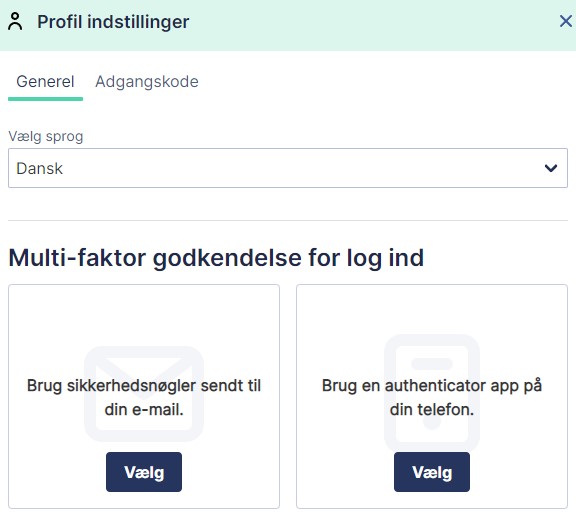
Hvordan ændrer jeg mit password?
Dette kan du gøre helt oppe i højre hjørne, når du er logget ind på Creditro. Hold musen over dit navn (uden at klikke) og klik herefter på "Profil indstillinger". Herefter får du følgende skærmbillede:
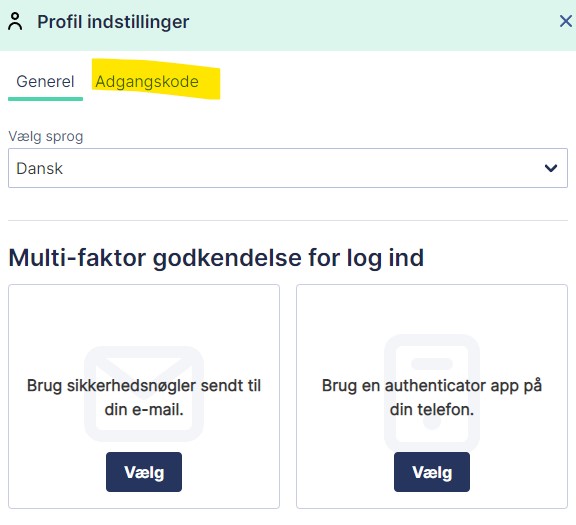
Her klikker du på "Adgangskode", hvorefter du kan vælge en ny.
